Android telefonunuzun donanımdan sıfırlama yapması gereken birçok durum için geçerlidir. Android telefonunuz yavaşlıyor, donuyor, yanıt vermiyor, yanlış yanıt veriyor veya telefonun şifresini hatırlayamıyorsanız, bu sorunu sert bir sıfırlama ile çözebilirsiniz.
Ancak Android için donanım sıfırlaması hakkında ne biliyorsunuz? Android donanım sıfırlamasından önce neden yapmanız gerekiyor? Android telefonları ve tabletleri nasıl sıfırlayabilirim? Bu makale size tüm cevapları verecektir.
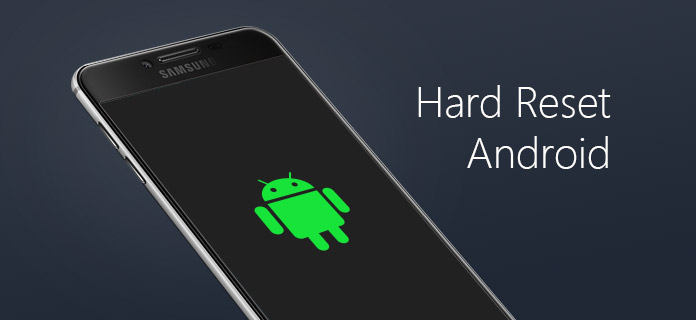
Donanımdan sıfırlama veya fabrika ayarlarına sıfırlama, cep telefonları gibi bir elektronik cihazın fabrikada üretildiği duruma tam olarak geri yüklenmesidir. Cihazda depolanan tüm yüklü uygulamaların, yazılımların, şifrelerin, hesapların ve diğer kişisel verilerin silinmesini gerektirir. Bu aslında bir sabit diski yeniden biçimlendirmekle aynı şeydir. Artık çalışmayan bir cihazda donanımdan sıfırlama gerekebilir. El cihazı ile donma, yavaşlama gibi birçok sorun Android'de donanım sıfırlaması yapılarak çözülebilir. Ancak, ünitede saklanan tüm verileri yok ettiği için dikkatli kullanılmalıdır.
Yukarıda tartıştığımız gibi, Android verilerini kaybedebileceğiniz için Android'i sıfırlamak risklidir, bu nedenle Android sabit sıfırlamadan önce verileri yedeklemeniz gerekir. Donanım sıfırlamadan önce Android telefonunuzu nasıl yedekleyebilirsiniz? Aşağıdaki makale, Android verilerini güvenli ve hızlı bir şekilde yedeklemenize yardımcı olacak kolay bir yöntem verecektir.
Bunu başarmak için üçüncü taraf bir Android yedekleme aracıyla ilgili yardım almanız gerekir. İşte size tavsiye etmek istiyoruz Ücretsiz Android Veri Kurtarma, Android'i yedeklemenize yardımcı olacak en profesyonel Android veri kurtarma aracıdır.
1. Adım PC / Mac'inize Android Veri Kurtarma aracını indirin, yükleyin ve başlatın.
2. Adım Android cihazı USB kablosuyla bilgisayara bağlayın. Cihazınız algılanana kadar birkaç saniye bekleyin.

3. Adım USB hata ayıklama modunu açmak ve Android telefonunuzu rootlamak için arayüzdeki adımları izleyin.

4. Adım Android'i köklendirdikten sonra, yazılım Android cihazınızdaki bilgileri tarar. Dosyalar kategoriler halinde listelenir, yedeklemek istediğiniz dosyayı kontrol edin ve "Kurtar" düğmesini tıklayın. Ardından veriler yedeklenecek ve bilgisayarınızda saklanacaktır.

Artık Android telefonunuzu yedeklediğinize göre Android'i güvenle sıfırlayabilirsiniz. Android telefonu donanımdan sıfırlamak için kullanabileceğiniz iki yöntem vardır. Android telefonu ayarlar menüsünden sabit sıfırlayabilir veya Android telefonu donanım düğmeleriyle sıfırlayabilirsiniz.
Android'i sıfırlamanın en kolay yolu ayar menüsünden geçmektir. Donanımdan sıfırlama seçeneğinin konumu, kullandığınız telefon moduna göre biraz değişebilir, ancak "yedekleme ve sıfırlama" menüsünü bulduktan sonra, anlaşılır olmanız gerekir.

1. Adım Android Ayarları'nı açın. (Ayarlar uygulamasında çeşitli simgeler bulunur.)
2. Adım Android'inize göre "Gizlilik" veya "Yedekle ve sıfırla" ayarlarını tıklayın, ardından aşağı kaydırıp "Fabrika ayarlarına sıfırla" yı (donanımdan sıfırlama) bulabilirsiniz.
3. Adım Android'i fabrika ayarlarına geri döndürmek için "(Sabit) Telefonu sıfırla" ya hafifçe vurun, ardından tüm Android telefonunuzun dahili depolama alanı silinir. Android SD kartınızdaki tüm verileri de silmek istiyorsanız, sıfırlama işleminden önce "SD Kartı Biçimlendir" seçeneğini işaretleyebilirsiniz.
Android dondurulmuş veya şifre sorunu nedeniyle Android ayarları ekranına erişemiyorsanız, Android telefonunuzu sıfırlamak için ideal bir yöntem vardır, yani Kurtarma modunda Android fabrika ayarlarına sıfırlamak için. Bir tuş kombinasyonunu basılı tutmak için aşağıdaki basit adımları takip edebilir ve Android'i sıfırlamak için Android Kurtarma moduna girebilirsiniz.

1. Adım Android telefonunuzu / tabletinizi kapatın, Android telefonunuz donmuşsa, pili çıkarabilirsiniz.
2. Adım Kurtarma düğmeleri kombinasyonunu basılı tutun. Kombinasyonlar cihazdan cihaza değişebilir, bu nedenle Android'de Kurtarma moduna girmek için talimatlara bakmanız gerekebilir. Genel düğme kombinasyonları arasında "Sesi Açma + Ev + Güç", "Sesi Kısma + Güç", "Ev + Güç" bulunur.
3. Adım Android Kurtarma moduna girdikten sonra, ses seviyesi düğmeleriyle menüde gezinin, "Fabrika Ayarlarına Sıfırla / Verileri Sil" modunu bulun ve seçin. Geri yükleme işleminin tamamlanmasını bekleyin, Android telefonunuzu sıfırladıktan sonra fabrika varsayılanlarına geri döner.
İki yöntemle karşılaştırıldığında, Kurtarma modunda Android verilerini sıfırlama daha ayrıntılıdır. Ayrıca, Kurtarma modunda bir Android telefonun sıfırlanması, Android'i kalıcı olarak sıfırlamanızı sağlar.
Android donanım sıfırlaması maalesef başarısız olursa, Android verilerinizin kaybolmasına neden olabilir. Bu durumda, Android donanım sıfırlaması ile ilgili sorunları gidermek için size güçlü bir araç sunmak istiyoruz.
Bu yazıda, Android'de donanım sıfırlaması nedir ve donanım sıfırlamasından önce verileri nasıl yedekleyeceğiniz gibi donanım sıfırlaması Android hakkında bilmeniz gereken her şeyi tanıttık. Ayrıca, Android telefonunuzu sıfırlamak için iki yöntem ve Android sıfırlama ile sorunlu çekim sağladık. Android telefonun nasıl sıfırlanacağıyla ilgili başka sorularınız mı var? Yorumlarınızı aşağıya bırakmaktan çekinmeyin.